Comment faire la moyenne d'un groupe de cellules dans Excel 2010
Microsoft Excel 2010 dispose de nombreux outils que vous pouvez utiliser pour accomplir facilement les tâches que les utilisateurs d'Excel effectuent généralement. Alors que bon nombre de ces outils sont destinés à modifier les données et à modifier la présentation et l'apparence de vos feuilles de calcul, Excel 2010 peut également utiliser un certain nombre de formules et d'utilitaires pour comparer et résumer des groupes de données. Cela est possible grâce à la fonction Somme automatique. Bien que l'utilisation principale de cet outil consiste simplement à ajouter un groupe de cellules sélectionnées, il contient également des sous-outils très utiles. L'un de ces éléments vous permettra de faire la moyenne d'un groupe de cellules dans Excel 2010 en ajoutant le total des valeurs dans chaque cellule, puis en divisant par le nombre de cellules sélectionnées.
Recherche d'une moyenne de cellules dans Excel 2010
Il existe de nombreuses façons de simplifier les tâches courantes dans Excel. En utilisant la méthode décrite ci-dessous, vous apprendrez à calculer la moyenne d'un groupe de cellules dans Excel 2010, ce qui entraînera l'affichage de la valeur moyenne dans la cellule vide sous vos valeurs en surbrillance.
Étape 1: Ouvrez le fichier Excel contenant les cellules dont vous souhaitez faire la moyenne des valeurs.
Étape 2: Utilisez votre souris pour sélectionner toutes les cellules qui feront partie de votre calcul.
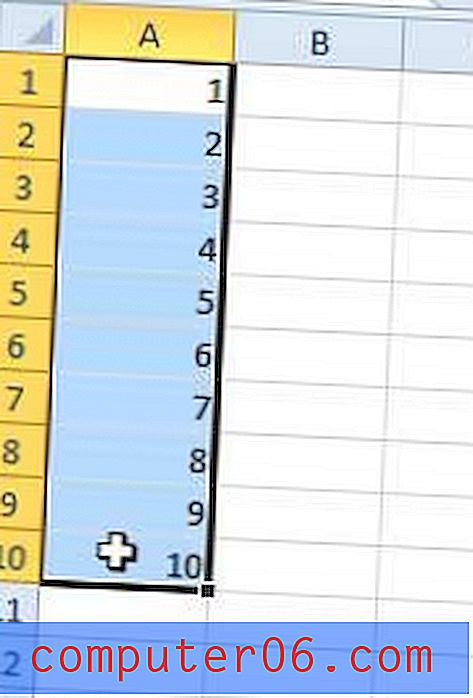
Étape 3: cliquez sur l'onglet Accueil en haut de la fenêtre, s'il n'est pas déjà sélectionné.
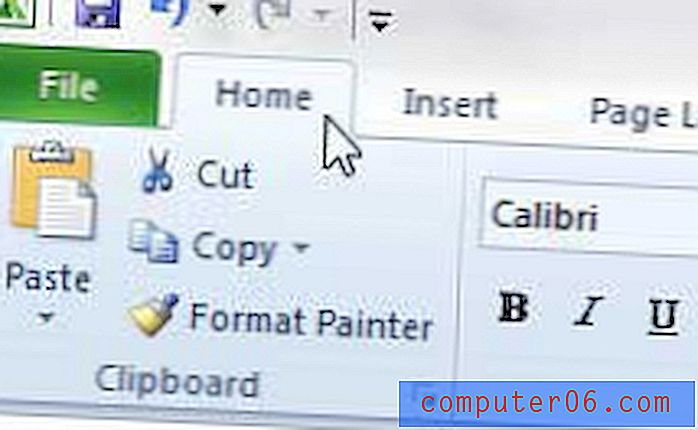
Étape 4: cliquez sur le menu déroulant Somme automatique dans la section Édition du ruban en haut de la fenêtre, puis cliquez sur l'option Moyenne .
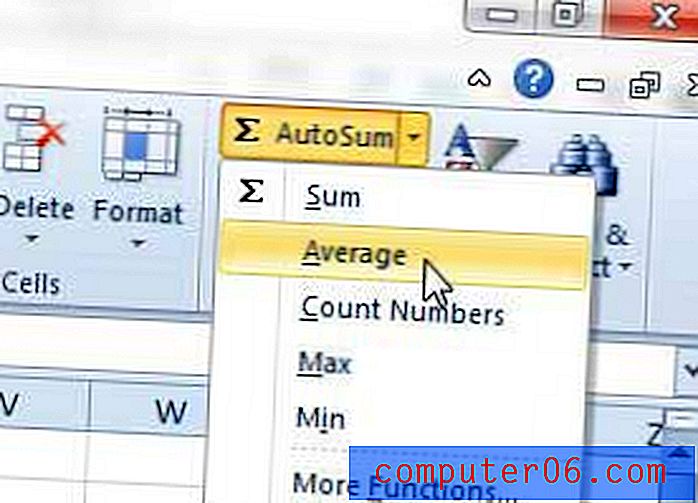
Étape 5: La moyenne de toutes vos cellules sera affichée dans la première cellule vide en dessous ou à droite de vos cellules sélectionnées.
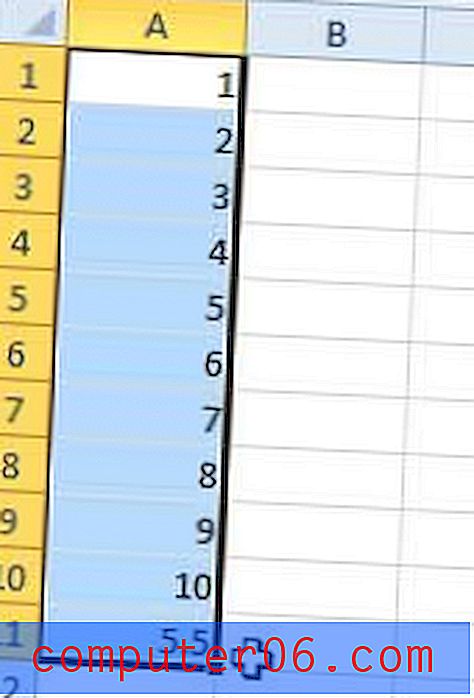
si vous cliquez sur la cellule contenant les averae, vous remarquerez que la valeur affichant votre moyenne est en fait une formule de la structure = MOYENNE (AA: BB), où AA est la première cellule de la série et BB est la dernière cellule de la séries. Si vous modifiez la valeur de l'une des cellules de votre sélection, la moyenne sera automatiquement mise à jour pour refléter ce changement.



